MEDION MD 90097 User Manual
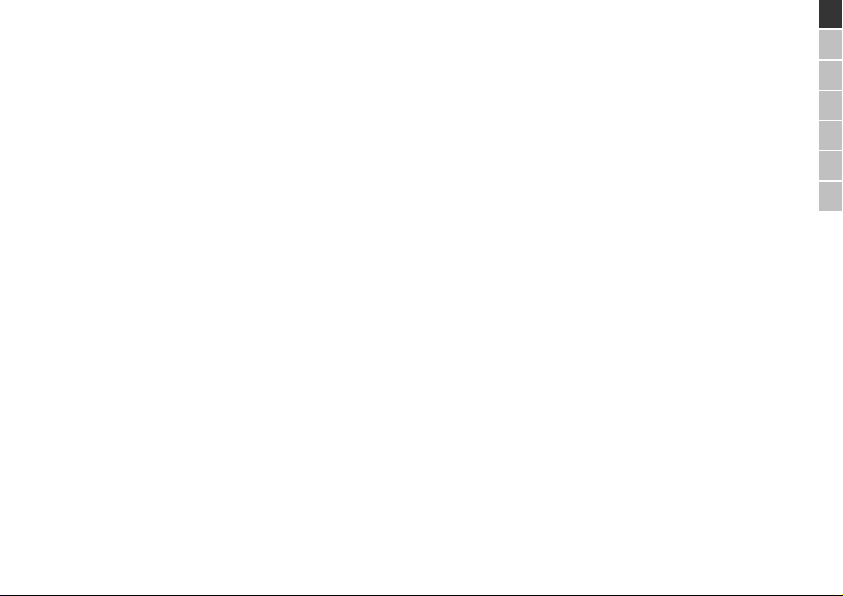
Inhalt:
Sicherheitshinweise .................................................................................................................. 1
Betriebssicherheit und Einbau...................................................................................................1
Anschließen ........................................................................................................................... 3
Stromversorgung ................................................................................................................3
Verkabelung ....................................................................................................................... 4
Elektromagnetische Verträglichkeit / Normenkonformität .............................................................. 4
Reinigung .................................................................................................................................. 5
Recycling und Entsorgung ......................................................................................................... 5
Datensicherung ......................................................................................................................... 5
Einführung ................................................................................................................................ 6
Hinweise zu dieser Bedienungsanleitung..................................................................................... 6
Der Service ........................................................................................................................ 6
Unsere Zielgruppe ...............................................................................................................6
Lieferumfang............................................................................................................................. 7
Systemanforderungen .............................................................................................................7
Inbetriebnahme ........................................................................................................................ 8
Kabelverbindungen herstellen................................................................................................... 8
Einrichtung der Festplatte ........................................................................................................ 9
Bevor Sie Ihre Festplatte einrichten........................................................................................ 9
Programme zur Partitionierung ............................................................................................ 10
Laufwerk partitionieren....................................................................................................... 10
Laufwerk formatieren......................................................................................................... 10
Wählen zwischen NTFS, FAT und FAT32 ................................................................................ 11
Festplatte aus dem System entfernen ...................................................................................... 14
DE
EN
FR
ES
NL
IT
DK
PT
CZ
PL
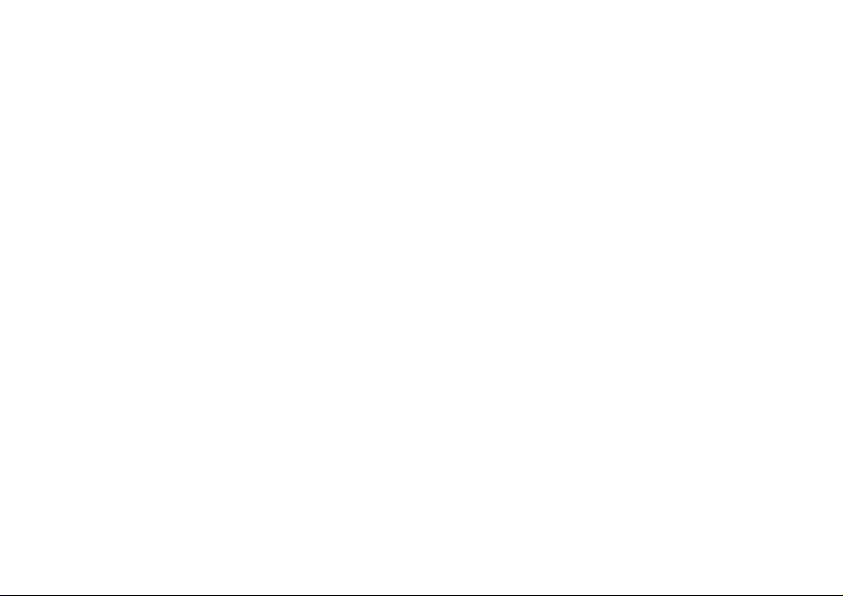
Kundendienst .......................................................................................................................... 15
Erste Hilfe bei Fehlfunktionen ................................................................................................. 15
Lokalisieren der Ursache..................................................................................................... 15
Fehlerhilfe........................................................................................................................ 15
Benötigen Sie weitere Unterstützung?................................................................................... 16
Garantiebedingungen ............................................................................................................ 17
Haftpflichtbeschränkung ..................................................................................................... 18
Vervielfältigung dieser Bedienungsanleitung .......................................................................... 18
Copyright © 2007
Alle Rechte vorbehalten.
Diese Gebrauchsanweisung ist urheberrechtlich geschützt.
Das Copyright liegt bei der Firma MEDION®.
Warenzeichen:
MS-DOS® und Windows® sind eingetragene Warenzeichen der Fa. Microsoft®.
Andere Warenzeichen sind Eigentum ihrer jeweiligen Besitzer.
Technische und optische Änderungen, sowie Druckfehler vorbehalten.
ii
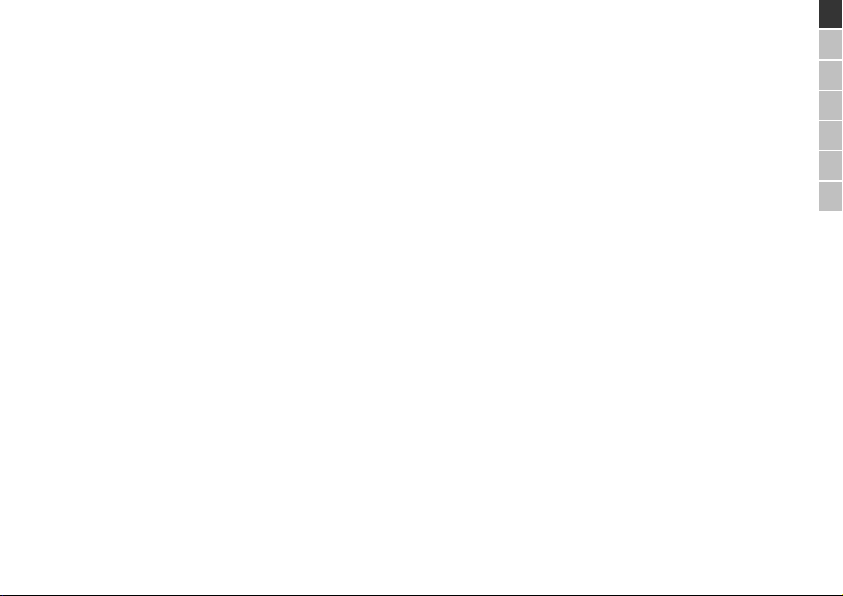
Sicherheitshinweise
Bitte lesen Sie dieses Kapitel aufmerksam durch und befolgen Sie alle aufgeführten Hinweise. So gewährleisten Sie einen zuverlässigen Betrieb und eine lange Lebenserwartung Ihrer Festplatte.
Halten Sie diese Bedienungsanleitung stets griffbereit und bewahren diese gut auf, um sie bei einer Veräußerung dem neuen Besitzer weitergeben zu können.
Betriebssicherheit und Einbau
• Der Austausch der Festplatte darf nur durch Personen durchgeführt werden, die mit der Um- und/oder
Aufrüstung eines PCs vertraut sind.
• Sollten Sie nicht über die notwendige Qualifikation verfügen, beauftragen Sie einen entsprechen-
den Techniker.
• Festplatten sind extrem stoßanfällig. Lassen Sie das Laufwerk niemals fallen oder setzen Sie es nie-
mals Stößen oder Erschütterungen aus, da dies die Festplatte und die sich darauf befindenden Daten
unwiderruflich zerstören könnte. Berücksichtigen Sie dies insbesondere beim Transport der Fest-
platte. Für derartige Schäden übernehmen wir keine Garantie.
• Die Festplatte kann nach langem Gebrauch sehr warm werden. Berühren Sie die Festplatte an den
schwarzen Endkappen, um eventuellen Erwärmungen zu vermeiden.
• Die Festplatte nimmt während des Betriebes Energie auf und wird sehr warm. Wenn Sie die Platte
nicht nutzen, ziehen Sie die Festplatte aus dem Datenhafen bzw. vom Steckernetzteil ab.
• Befolgen Sie die Bedienungsanleitung Ihres PCs.
• Führen Sie keine Gegenstände durch die Schlitze und Öffnungen ins Innere der Festplatte. Dies
könnte zu einem elektrischen Kurzschluss oder gar zu Feuer führen.
DE
EN
FR
ES
NL
IT
DK
PL
Sicherheitshinweise
1
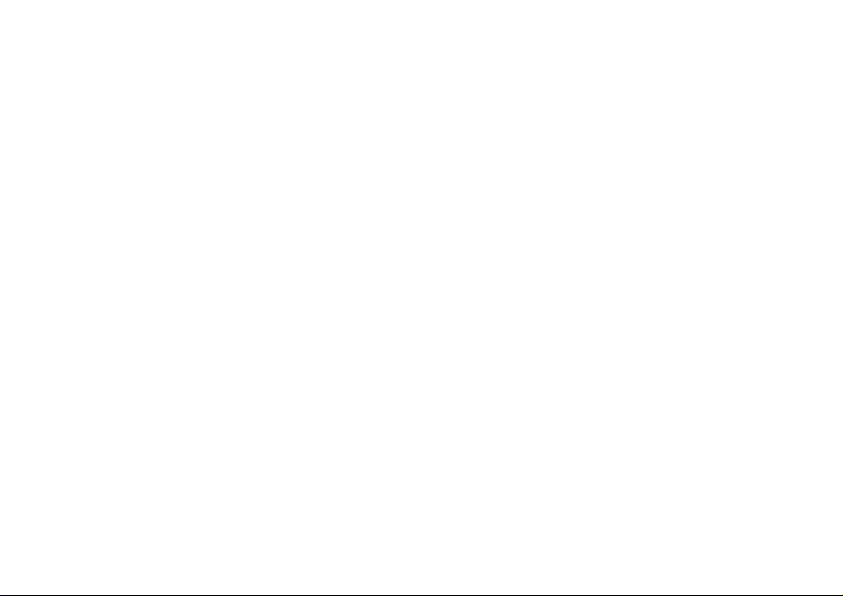
• Öffnen Sie niemals das Gehäuse der Festplatte. Dies würde den Garantieanspruch beenden und un-
weigerlich zur Zerstörung der Festplatte führen.
• Lassen Sie Kinder nicht unbeaufsichtigt an elektrischen Geräten spielen. Kinder können mögliche
Gefahren nicht immer richtig erkennen.
• Die Festplatte ist nicht für den Betrieb in einem Unternehmen der Schwerindustrie konzipiert.
• Warten Sie nach einem Transport solange mit der Inbetriebnahme, bis das Gerät die Umgebungstem-
peratur angenommen hat. Bei großen Temperatur- oder Feuchtigkeitsschwankungen kann es durch Kondensation zur Feuchtigkeitsbildung kommen, die einen elektrischen Kurzschluss verursachen kann.
• Halten Sie Ihre Festplatte und alle angeschlossenen Geräte von Feuchtigkeit fern und vermeiden Sie
Staub, Hitze und direkte Sonneneinstrahlung, um Betriebsstörungen zu vermeiden.
• Stellen und betreiben Sie alle Komponenten auf einer stabilen, ebenen und vibrationsfreien Un-
terlage, um Beschädigungen zu vermeiden.
• Schlitze und Öffnungen der Festplatte dienen der Belüftung. Decken Sie diese Öffnungen nicht ab, da
es sonst zu Überhitzung kommen könnte.
• Wir empfehlen zur zusätzlichen Sicherheit die Verwendung eines Überspannungsschutzes, um Ihre Gerä-
te vor Beschädigung durch Spannungsspitzen oder Blitzschlag aus dem Stromnetz zu schützen.
• Die in den Geräten verwendeten Spannungen und Schnittstellen entsprechen Schutzkleinspannungen
gemäß EN60950. Verbindungen zu anderen Einrichtungen dürfen nur mit ebensolchen Schnittstellen
mit Schutzkleinspannungen gemäß EN 60950 erfolgen.
• Bitte wenden Sie sich an unser Service Center wenn Sie technische Probleme mit Ihrer Festplatte haben. Im
Falle einer notwendigen Reparatur wenden Sie sich bitte ausschließlich an unsere autorisierten Servicepartner.
• Neue Geräte können in den ersten Betriebsstunden einen typischen, unvermeidlichen aber ungefährli-
chen Geruch abgeben, der im Laufe der Zeit immer mehr abnimmt. Um der Geruchsbildung entgegenzuwirken, empfehlen wir Ihnen, den Raum regelmäßig zu lüften. Wir haben bei der Entwicklung dieses
Produktes Sorge dafür getragen, dass geltende Grenzwerte deutlich unterschritten werden.
2
Deutsch
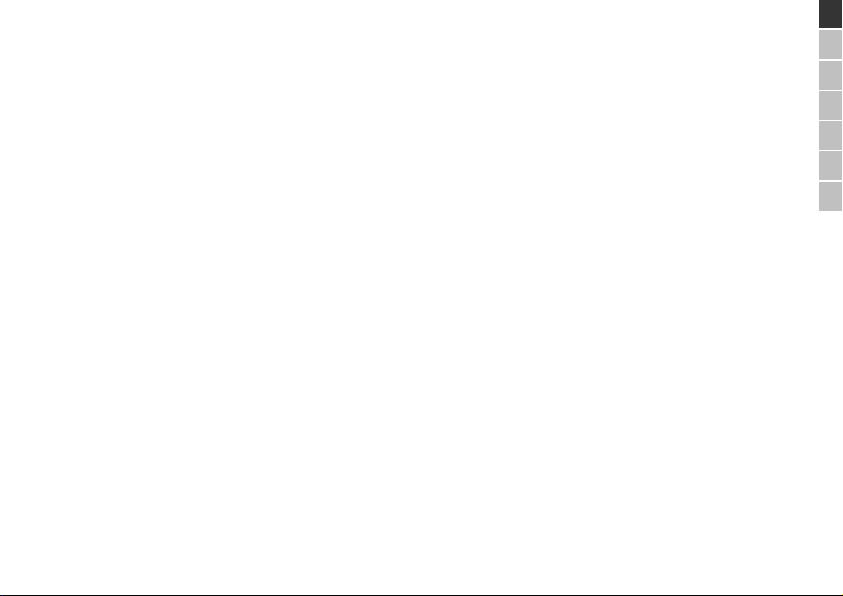
Anschließen
Beachten Sie nachfolgende Hinweise, um Ihr Gerät ordnungsgemäß anzuschließen:
Stromversorgung
• Öffnen Sie nicht das Gehäuse des Netzteils. Bei geöffnetem Gehäuse besteht Lebensgefahr durch
elektrischen Schlag. Es enthält keine zu wartenden Teile.
• Die Steckdose muss sich in der Nähe des Gerätes befinden und leicht zugänglich sein.
• Betreiben Sie das Netzteil nur an geerdeten Steckdosen mit AC 100-240V~, 50/60 Hz. Wenn Sie
sich der Stromversorgung am Aufstellungsort nicht sicher sind, fragen Sie beim betreffenden Energieversorger nach.
• Um die Stromversorgung zu Ihrem Gerät zu unterbrechen, ziehen Sie den Netzstecker aus der Steck-
dose. Halten Sie beim Abziehen immer das Netzteil selbst fest. Ziehen Sie nie an der Leitung.
• Decken Sie das Netzteil nicht ab, um eine Beschädigung durch unzulässige Erwärmung zu vermeiden.
• Verwenden Sie das Netzteil nicht mehr, wenn das Gehäuse oder die Zuleitung zum Gerät beschädigt
sind. Ersetzen Sie es durch ein Netzteil des gleichen Typs.
• Ziehen Sie den Netzadapter bei Nichtgebrauch aus der Steckdose oder benutzen Sie eine Master-
/Slave-Stromleiste, um den Stromverbrauch bei ausgeschaltetem Zustand zu vermeiden.
• Benutzen Sie nur das beiliegende Netzteil- und Netzanschlusskabel.
• Sollten Sie ein Verlängerungskabel einsetzen, achten Sie darauf, dass dieses den VDE-
Anforderungen entspricht. Fragen Sie ggf. Ihren Elektroinstallateur.
• Wir empfehlen zur zusätzlichen Sicherheit die Verwendung eines Überspannungsschutzes, um Ihr
Gerät vor Beschädigung durch Spannungsspitzen oder Blitzschlag aus dem Stromnetz zu schützen.
DE
EN
FR
ES
NL
IT
DK
PL
Sicherheitshinweise
3
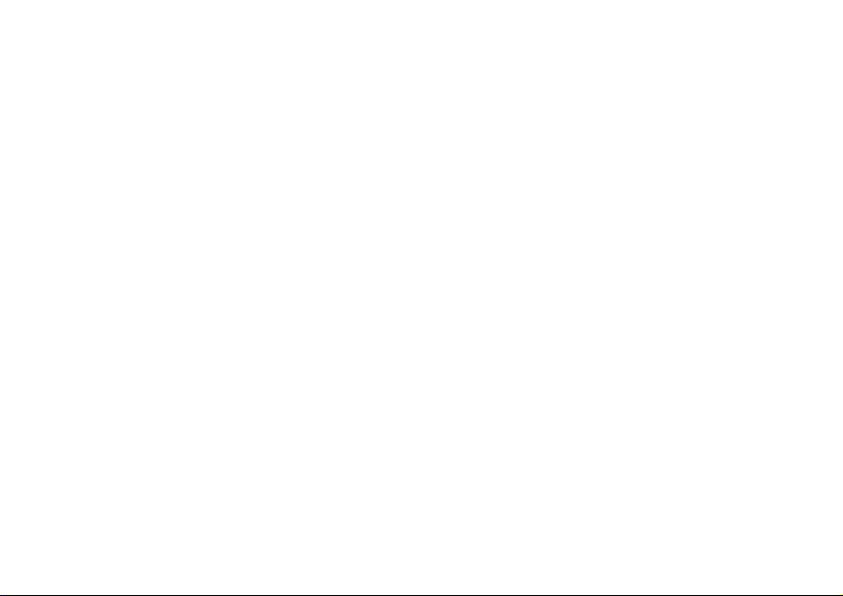
Verkabelung
• Verlegen Sie die Kabel so, dass niemand darauf treten, oder darüber stolpern kann.
• Stellen Sie keine Gegenstände auf die Kabel, da diese sonst beschädigt werden könnten.
Elektromagnetische Verträglichkeit / Normenkonformität
Dieses Gerät erfüllt die Anforderungen der elektromagnetischen Kompatibilität und elektrischen Sicherheit
der folgenden Bestimmungen:
EN 55022 Einrichtungen der Informationstechnik - Funkstöreigenschaften - Grenzwerte und
EN 55024 Einrichtungen der Informationstechnik - Störfestigkeitseigenschaften - Grenzwerte
EN 61000-3-2 Elektromagnetische Verträglichkeit (EMV) - Grenzwerte für Oberschwingungsströ-
EN 61000-3-3 Elektromagnetische Verträglichkeit (EMV) - Teil 3-3: Grenzwerte; Begrenzung von
EN 60950 Einrichtungen der Informationstechnik - Sicherheit
• Beim Anschluss der Festplatte müssen die Richtlinien für elektromagnetische Verträglichkeit (EMV)
eingehalten werden.
• Wahren Sie mindestens einen Meter Abstand von hochfrequenten und magnetischen Störquellen
(TV-Gerät, Lautsprecherboxen, Mobiltelefon usw.), um Funktionsstörungen und Datenverlust zu vermeiden.
Messverfahren
und Prüfverfahren
me (Geräte-Eingangsstrom bis einschließlich 16 A je Leiter)
Spannungsänderungen, Spannungsschwankungen und Flicker in öffentlichen Niederspannungs-Versorgungsnetzen für Geräte mit einem Bemessungsstrom <= 16
A je Leiter, die keiner Sonderanschlussbedingung unterliegen
4
Deutsch
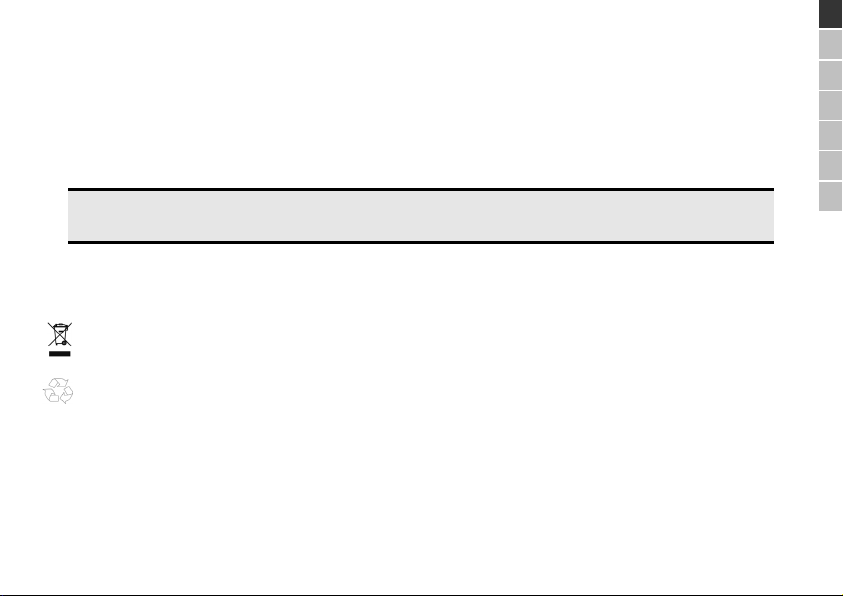
Reinigung
• Eine Reinigung des Gerätes ist in der Regel nicht notwendig. Ziehen Sie vor dem Reinigen immer den
Netzstecker und alle Verbindungskabel.
• Achten Sie darauf, dass die Festplatte nicht verunreinigt wird. Verwenden Sie keine Lösungsmittel,
ätzende oder gasförmige Reinigungsmittel.
Achtung!
Dieses Gerät beinhaltet keine zu wartenden oder zu reinigenden Teile.
DE
EN
FR
ES
NL
IT
DK
Recycling und Entsorgung
Gerät
Verpackung
Werfen Sie das Gerät am Ende seiner Lebenszeit keinesfalls in den normalen Hausmüll.
Erkundigen Sie sich nach Möglichkeiten einer umweltgerechten Entsorgung.
Ihr Gerät befindet sich zum Schutz vor Transportschäden in einer Verpackung. Verpackungen sind aus Materialien hergestellt, die umweltschonend entsorgt und einem fachgerechten Recycling zugeführt werden können.
Datensicherung
Machen Sie nach jeder Aktualisierung Ihrer Daten Sicherungskopien auf externe Speichermedien (Disketten, Bänder). Die Geltendmachung von Schadensersatzansprüchen für Datenverlust und dadurch entstandene Folgeschäden wird ausgeschlossen.
Reinigung
PL
5
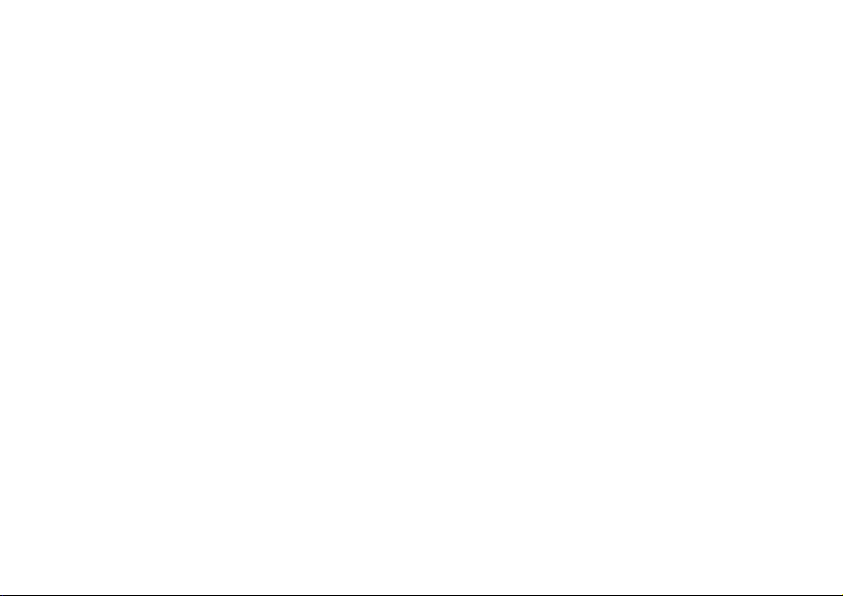
Einführung
Hinweise zu dieser Bedienungsanleitung
Wir haben diese Bedienungsanleitung so gegliedert, dass Sie jederzeit über das Inhaltsverzeichnis die benötigten Informationen themenbezogen nachlesen können. Ziel dieser Bedienungsanleitung ist es, Ihnen
die Bedienung und die Installation Ihrer Festplatte in leicht verständlicher Sprache nahe zu bringen.
Zur Bedienung der Anwendungsprogramme und des Betriebssystems können Sie die umfangreichen Hilfefunktionen nutzen, die Ihnen die Programme mit einem Tastendruck (meist F1) bzw. Mausklick bieten.
Diese Hilfen werden Ihnen während der Nutzung des Betriebssystems Microsoft Windows
ligen Anwendungsprogramms bereitgestellt.
Der Service
Durch individuelle Kundenbetreuung unterstützen wir Sie bei Ihrer täglichen Arbeit. Nehmen Sie mit uns
Kontakt auf, wir freuen uns, Ihnen helfen zu dürfen. Sie finden in dieser Gebrauchsanweisung ein gesondertes Kapitel zum Thema Kundendienst beginnend auf Seite 14.
Wir bedanken uns für Ihr Vertrauen in unsere Produkte und freuen uns, Sie als neuen Kunden zu begrüßen.
Unsere Zielgruppe
Diese Anleitung richtet sich an fortgeschrittene Benutzer. Ungeachtet der möglichen professionellen Nutzung, ist die Festplatte für den Betrieb in einem Privathaushalt konzipiert. Die vielfältigen Anwendungsmöglichkeiten stehen der ganzen Familie zur Verfügung.
®
oder des jewei-
6
Deutsch
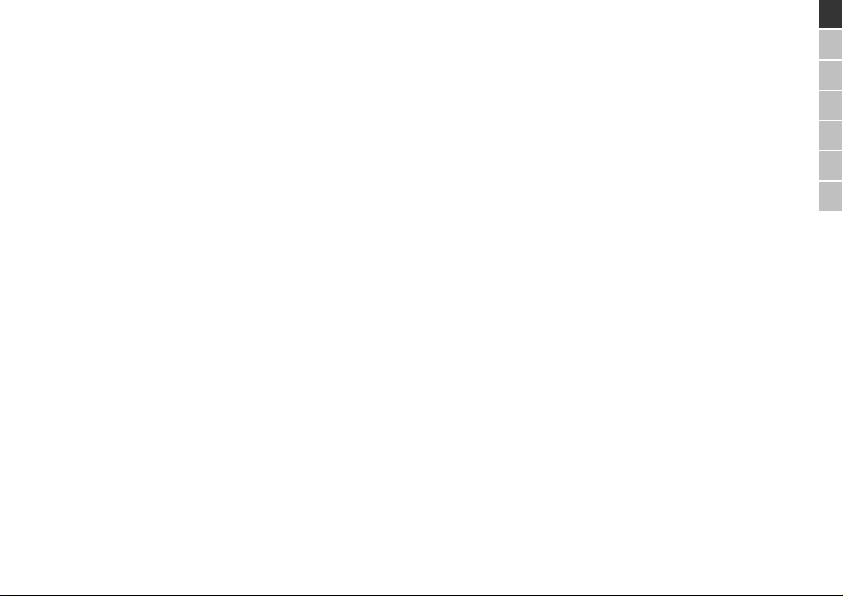
Lieferumfang
Bitte überprüfen Sie die Vollständigkeit der Lieferung und benachrichtigen Sie uns bitte innerhalb von 14
Tagen nach dem Kauf, falls die Lieferung nicht komplett ist. Mit dem von Ihnen erworbenen Paket haben
Sie erhalten:
• Externe 3,5“ Festplatte im kompakten Gehäuse
• USB 2.0/1.1 Verbindungskabel
• Netzteil
• Bedienungsanleitung, Garantieunterlagen
DE
EN
FR
ES
NL
IT
DK
Systemanforderungen
• Computer PC/AT-kompatibler Computer
• Prozessorleistung ab Pentium 200
• Betriebssystem Windows
• Arbeitsspeicher 32 MB, empfohlen: 64 MB oder mehr
• Anschluss USB Schnittstelle
externe SATA Schnittstelle
®
2000/XP/Vista
Lieferumfang
PL
7
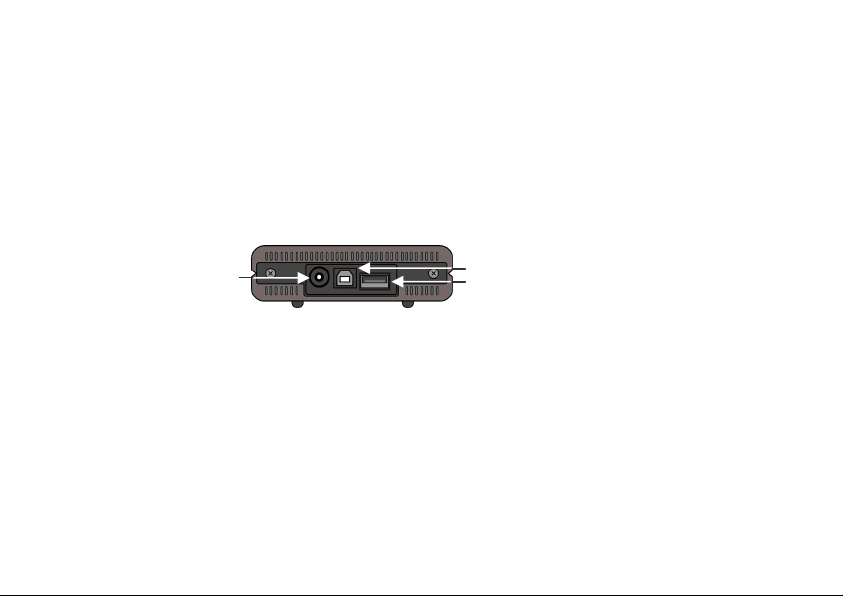
Inbetriebnahme
Kabelverbindungen herstellen
Schließen Sie die externe Festplatte über USB an.
Sie können das Gerät auch an Computern mit USB 1.1 anschließen. Die Übertragungsgeschwindigkeit ist
dann allerdings wesentlich geringer.
Verfügt Ihr PC über einen externen SATA-Anschluss, schließen Sie die Festplatte darüber an. Dieser An-
schluss bietet eine höhere Übertragungsgeschwindigkeit al über USB.
Stromanschluss
1. Starten Sie Ihren Computer und warten Sie, bis Windows® vollständig geladen wurde.
2. Schließen Sie das USB-Kabel am Anschluss Ihrer externen Festplatte an – oder –
Sollte Ihr PC über eine SATA-Schnittstelle verfügen, benutzen Sie ein SATA Kabel
3. Schließen Sie das andere Ende des Verbindungskabels an Ihren Computer an.
4. Verbinden Sie nun den Netzadapter mit einer Steckdose, die leicht erreichbar ist. Stecken Sie den A-
dapterstecker in die passende Buchse an der Festplatte.
5. Die Betriebsanzeige (blaue Diode) leuchtet auf, sobald die Festplatte mit dem Strom verbunden wird.
6. Unter Windows
®
2000/XP/Vista wir die Festplatte nun
automatisch erkannt und eingebunden.
USB-Anschluss
SATA-Anschluss
(Ansicht Rückseite)
(nicht im Lieferumfang).
8
Deutsch
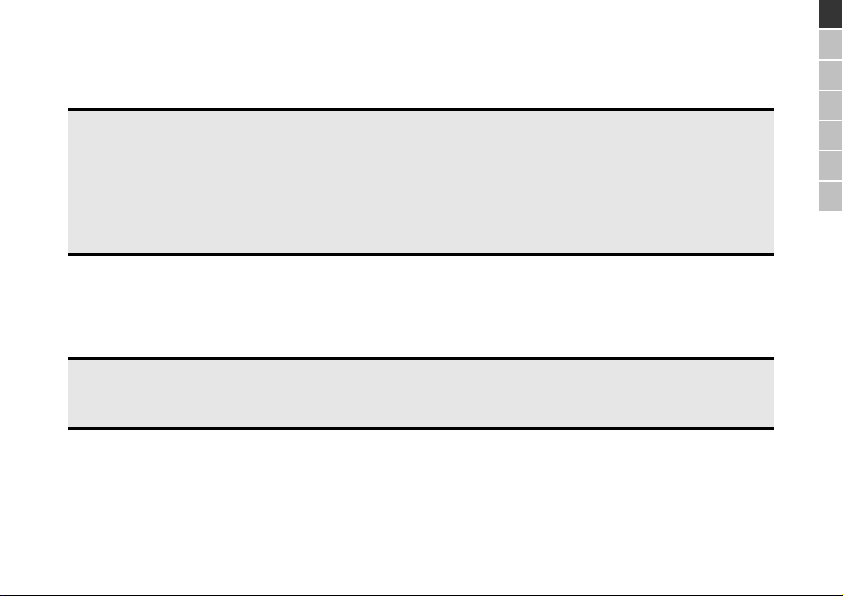
Einrichtung der Festplatte
Hinweis
Ihre Platte ist im Auslieferungszustand bereits eingerichtet. Eine erneute Formatierung oder Parti-
tionierung ist nicht notwendig.
Achtung!
Das Partitionieren oder Formatieren eines Laufwerks löscht dort sämtliche Daten. Wir übernehmen
keinerlei Haftung für verlorene Daten.
DE
EN
FR
ES
NL
IT
DK
Bevor Sie Ihre Festplatte einrichten...
Wir möchten Sie nochmals darauf aufmerksam machen, dass bei der Einrichtung der neuen Festplatte
Programme zum Einsatz kommen, die bei falscher Bedienung Ihre Daten unwiederbringlich löschen können.
Hinweis
Machen Sie eine Sicherung von all Ihren Daten und prüfen Sie, ob die Wiederherstellung funktioniert.
Inbetriebnahme
PL
9
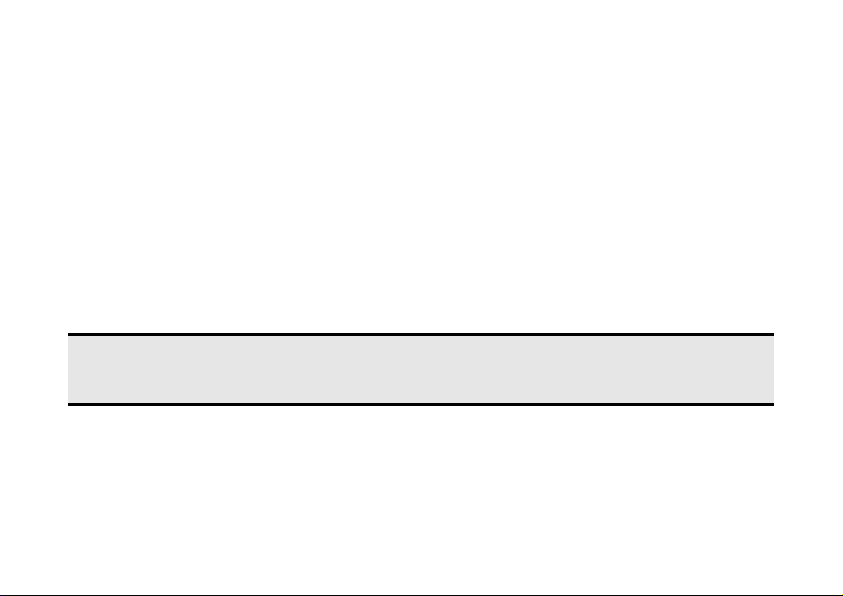
Programme zur Partitionierung
Unter Windows® 2000/XP benutzen Sie das Hilfsprogramm Datenträgerverwaltung, um die Festplatte
einzurichten. Das Programm finden Sie in der Computerverwaltung.
Bei diesen Betriebssystemen müssen Sie Administratorrechte haben, um die Festplatte einzurichten.
Schauen Sie in die Hilfe von Windows, um detaillierte Informationen zur Bedienung des Programms zu
erhalten.
Laufwerk partitionieren
Die Partitionierung eines Laufwerkes teilt den Speicher in verschiedene Bereiche auf, die als separate
logische Laufwerke (mit Buchstaben C:, D:, E: etc.) angesprochen werden können. Lesen Sie in der Dokumentation des Betriebssystems, wie Festplatten partitioniert werden.
Laufwerk formatieren
Um Daten auf die Festplatte abzulegen, müssen die Partitionen formatiert werden.
Achtung!
Seien Sie sich ganz sicher darüber, welche Laufwerksbuchstaben Sie eingeben, damit Sie nicht ein
Laufwerk formatieren, das bereits Daten enthält.
Sie können die Formatierung über den Explorer vornehmen (rechter Mausklick auf das Laufwerk und
Format wählen).
Lesen Sie im nächsten Abschnitt, welche Optionen Sie bei der Formatierung haben.
10
Deutsch
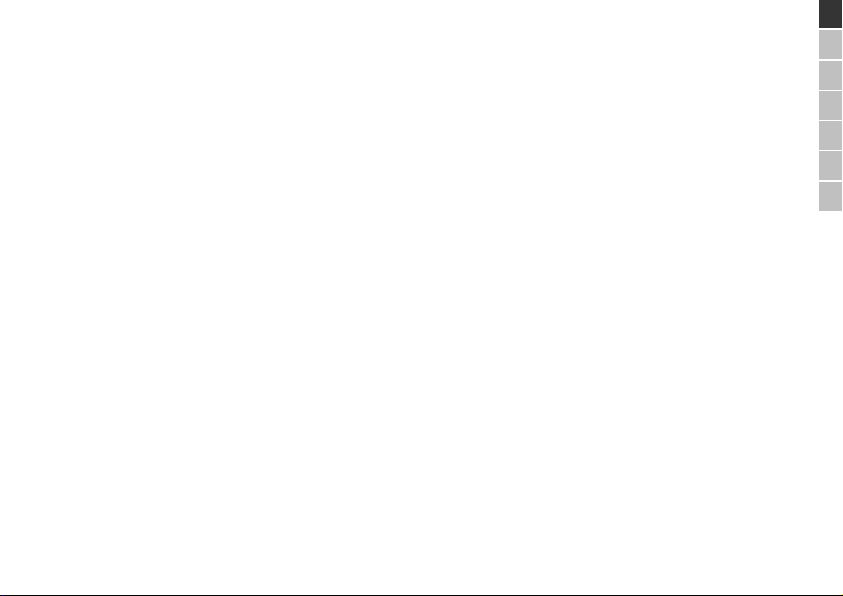
Wählen zwischen NTFS, FAT und FAT32
Für die Festplattenpartitionen auf einem Computer mit Windows XP können Sie unter drei Dateisystemen
wählen: NTFS, FAT und FAT32. Anhand der folgenden Informationen können Sie diese Dateisysteme vergleichen.
NTFS ist leistungsstärker als FAT oder FAT32 und umfasst Funktionen, die für das Hosten von Active Directory erforderlich sind sowie andere wichtige Sicherheitsfunktionen.
Funktionen, wie Active Directory und die domänenbasierte Sicherheit, stehen nur dann zur Verfügung,
wenn Sie das Dateisystem NTFS einsetzen.
Partitionen können problemlos in NTFS konvertiert werden. Bei der Konvertierung bleiben die Dateien
unverändert erhalten (im Gegensatz zur Formatierung einer Partition).
Wenn die Dateien nicht erhalten bleiben müssen, wird bei Verwendung von FAT- oder FAT32-Partitionen
das Formatieren der Partition mit NTFS und nicht das Konvertieren von FAT oder FAT32 empfohlen.
Beim Formatieren einer Partition werden alle in der Partition vorhandenen Daten gelöscht, so dass Sie mit
einem völlig leeren Laufwerk starten können.
NTFS ist das bessere Dateisystem, unabhängig davon, ob eine Partition von vornherein mit NTFS formatiert oder mit dem Befehl convert konvertiert wurde.
Wenn Sie mit Zugriffssteuerung für Dateien und Ordner arbeiten möchten oder Unterstützung für eingeschränkte Konten wünschen, müssen Sie NTFS verwenden.
Wenn Sie FAT32 verwenden, haben alle Benutzer unabhängig vom Kontotyp (Administrator, eingeschränkt
oder Standard) Zugriff auf alle Dateien auf der Festplatte.
Für umfangreiche Datenträger ist das Dateisystem NTFS am besten geeignet. (Das zweitbeste Dateisystem
für große Datenträger ist FAT32.)
Unter einer Bedingung sollten Sie das Dateisystem FAT oder FAT32 verwenden.
DE
EN
FR
ES
NL
IT
DK
PL
Inbetriebnahme
11
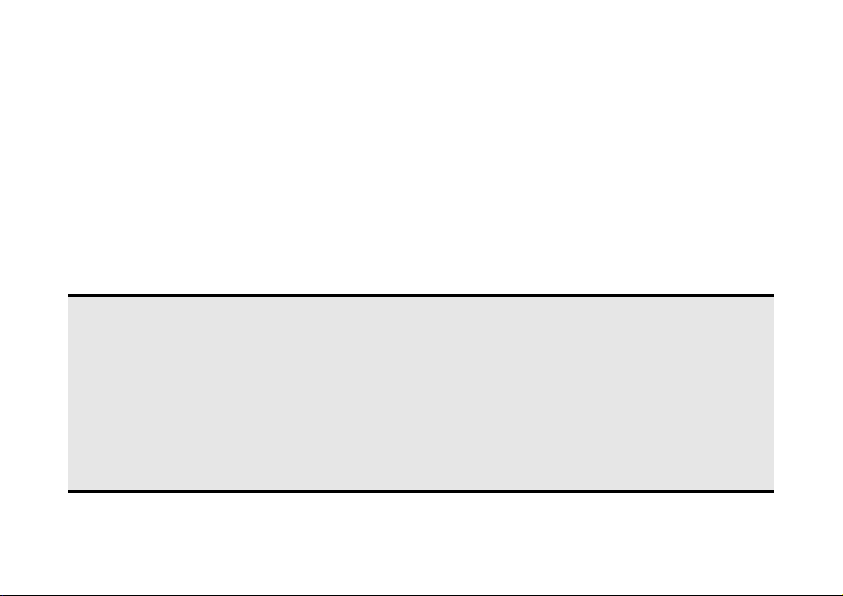
Wenn Sie auf einem Computer gelegentlich Windows XP und zu anderen Zeiten eine frühere Version von
Windows ausführen möchten, müssen Sie die primäre Partition (Startpartition) auf der Festplatte als FAToder FAT32-Partition einrichten.
Die meisten früheren Versionen von Windows können nicht auf eine Partition zugreifen, wenn diese mit der
neuesten Version von NTFS formatiert ist.
Es gibt eine zwei Ausnahmen: Windows 2000 und Windows NT 4.0 mit Service Pack 4 oder höher. Windows NT wird von diesem Gerät allerdings nicht unterstützt.
Windows NT 4.0 mit Service Pack 4 oder höher kann auf Partitionen mit der neuesten NTFS-Version
zugreifen, es gibt aber einige Beschränkungen: Windows NT 4.0 kann nicht auf Dateien zugreifen, die mit
NTFS-Funktionen gespeichert wurden, die bei der ursprünglichen Bereitstellung von Windows NT 4.0 noch
nicht zur Verfügung standen.
Unter allen anderen Umständen (mit Ausnahme des Einsatzes von mehreren Betriebssystemen) wird das
Dateisystem NTFS empfohlen.
Wichtiger Hinweis
Nachdem Sie ein Laufwerk oder eine Partition in NTFS konvertiert haben, können Sie diese nicht
einfach wieder in FAT oder FAT32 zurückkonvertieren. Sie müssen dazu das Laufwerk oder die
Partition neu formatieren, wodurch alle in der Partition befindlichen Daten (einschließlich der Programme und persönlichen Dateien) gelöscht werden.
Anmerkung
Es gibt einige ältere Programme, die nicht auf einem NTFS-Volume ausgeführt werden können. Sie
sollten daher, bevor Sie konvertieren, die tatsächlichen Anforderungen der Software in Erfahrung
bringen.
12
Deutsch
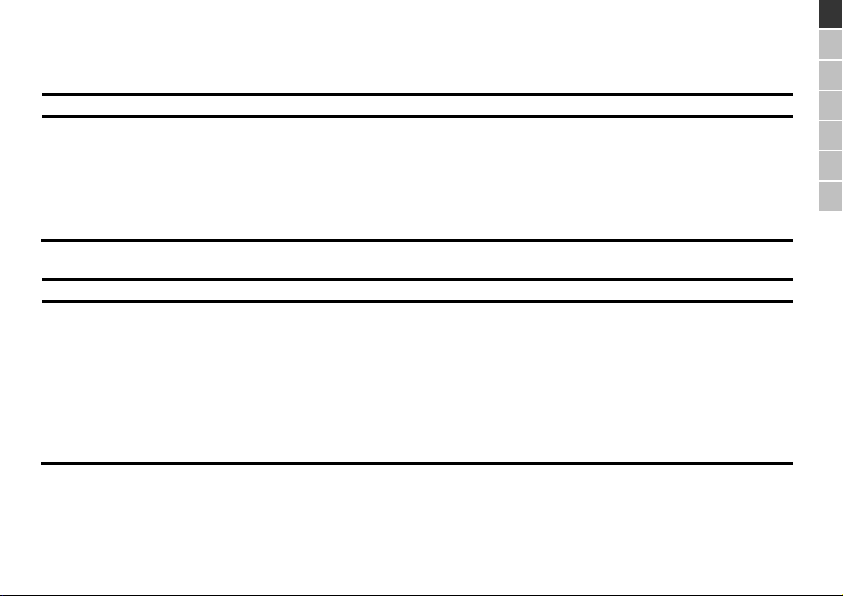
In der nachfolgenden Tabelle wird die Kompatibilität der einzelnen Dateisysteme mit verschiedenen Betriebssystemen aufgeführt.
NTFS FAT FAT32
Ein Computer mit Windows XP oder Windows 2000 kann auf Dateien in einer NTFSPartition zugreifen. Ein Computer mit Windows NT 4.0 mit Service Pack 4 kann eventuell auf einen Teil der Dateien zugreifen. Bei
anderen Betriebssystemen besteht keine
Zugriffsmöglichkeit.
Zugriff ist über MSDOS, alle Versionen
von Windows, Windows NT, Windows 2000, Windows XP und OS/2
möglich.
Zugriff ist nur über Windows 95 OSR2, Windows 98, Windows Millennium Edition,
Windows 2000 und Windows XP möglich.
In der nachstehenden Tabelle werden die möglichen Werte für Datenträger- und Dateigröße bei den einzelnen Dateisystemen aufgeführt.
NTFS FAT FAT32
Als Mindestgröße für die Partitionen
wird 10 Megabyte (MB) empfohlen.
Partitionen, die größer als
2 Terabyte (TB) sind, sind möglich.
Kann nicht auf Disketten verwendet
werden.
Die Dateigröße wird lediglich durch
die Größe der Partition begrenzt.
Partitionen können einen
Speicherplatz von der
Größe einer Diskette bis zu
4 Gigabyte (GB)
umfassen.
Domänen werden nicht
unterstützt.
Die maximale Dateigröße
beträgt 2 GB.
Partitionen von 512 MB bis
2 TB.
Mit Windows XP können Sie nur
FAT32-Partitionen bis zu einer
Größe von 32 GB formatieren.
Domänen werden nicht unterstützt.
Die maximale Dateigröße beträgt 4 GB.
DE
EN
FR
ES
NL
IT
DK
PL
Inbetriebnahme
13
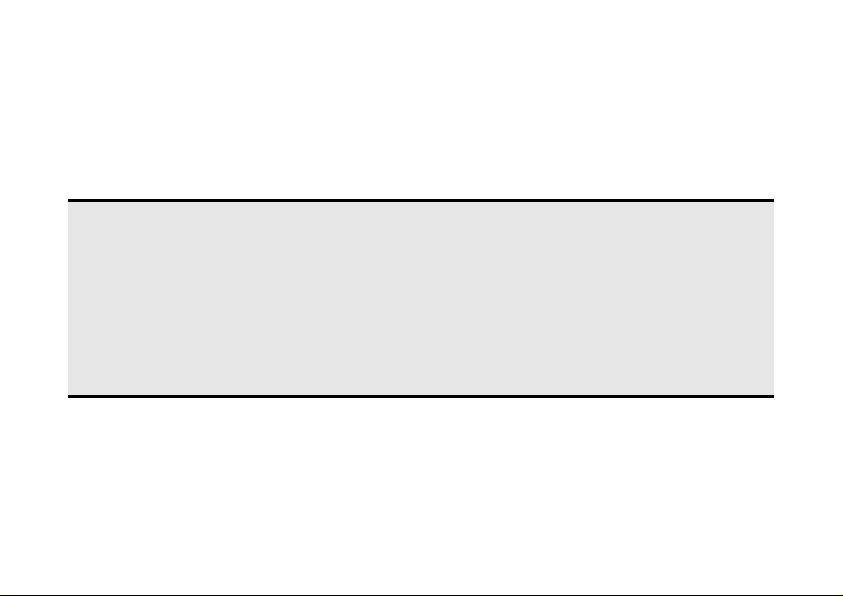
Festplatte aus dem System entfernen
Je nach Betriebssystem muss die externe Festplatte abgemeldet werden, bevor sie entfernt wird. Dies ist
in der Regel bei Windows 2000 der Fall. Lesen Sie in der Hilfedatei Ihrer Windowsversion nach, wie dies
funktioniert.
1. Melden Sie die Festplatte vom Betriebssystem ab, falls dies erforderlich ist.
2. Ziehen Sie nun den Netzstecker und entfernen Sie alle Verbindungskabel der externen Festplatte.
Achtung!
Wenn auf die Festplatte zugegriffen wird, darf die Festplatte nicht entfernt oder ausgeschaltet
werden. Dies kann zu Datenverlust führen.
Aktive Datenübertragung erkennen Sie daran, dass die Diode blau blinkt. Leuchtet die Diode
konstant blau, werden im Moment keine Daten übertragen. Dennoch sollten Sie sicherstellen,
dass alle Dateien, die Sie von der Festplatte geöffnet haben (Dokumente etc.), wieder ge-
schlossen werden, bevor Sie die Festplatte entfernen.
Die Festplatte kann nach langem Gebrauch sehr warm werden. Berühren Sie die Festplatte an
den schwarzen Endkappen, um eventuellen Erwärmungen zu vermeiden.
14
Deutsch
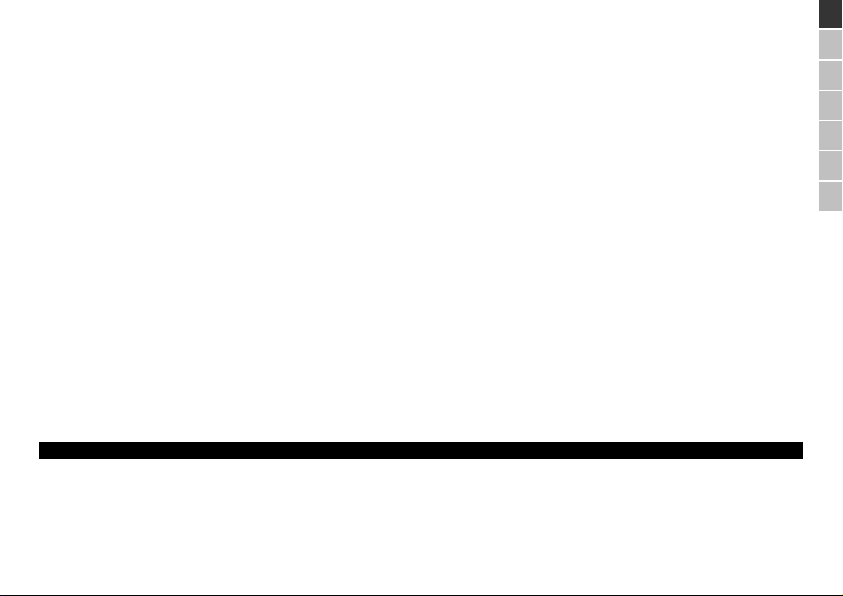
Kundendienst
Erste Hilfe bei Fehlfunktionen
Lokalisieren der Ursache
Fehlfunktionen können manchmal banale Ursachen haben, zuweilen aber auch von recht komplexer Natur
sein und eine aufwendige Analyse erfordern.
Voraussetzungen für eine optimale Funktion:
• einen intakter Computer, der einwandfrei funktioniert
• ein stabiles, korrekt installiertes Betriebsystem
• die ordnungsgemäße Verkabelung der Festplatte
• das regelmäßige Ausführen der Windows
seitigung von Fehlerquellen und Steigerung der Systemleistung
Fehlerhilfe
Wir möchten Ihnen nachfolgend einen Leitfaden an die Hand geben, um ein eventuell vorliegendes Problem zu erkennen und die Ursache zu beheben. Wenn die hier aufgeführten Hinweise nicht zum Erfolg
führen, helfen wir Ihnen gern weiter.
Funktioniert der Motor der Festplatte?
• Dann sollten Sie nach Anschluss der Festplatte an den Strom ein leises Surren und klickende Geräu-
sche hören.
®
-Programme „Defragmentierung“ und „Scandisk“ zur Be-
DE
EN
FR
ES
NL
IT
DK
PL
Kundendienst
15
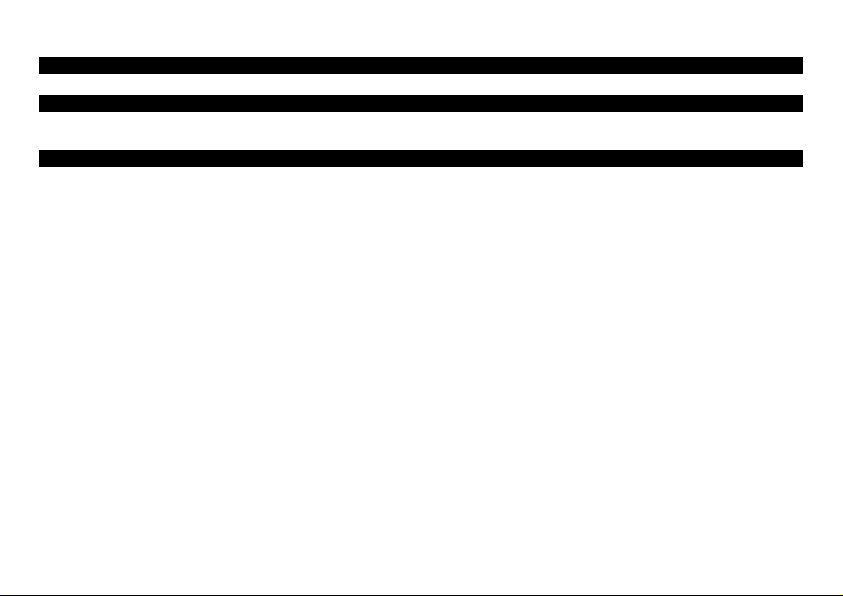
Wird das Laufwerk vom Computer erkannt?
• Starten Sie Ihren Computer neu.
Testet Scandisk die Festplatte fehlerfrei?
• Das Hilfsprogramm Scandisk testet Laufwerke auf mögliche Fehler. Werden Fehler gefunden, mag die-
ser eine Hinweis auf ein Problem mit der Festplatte hindeuten.
Warum wird die Platte nicht mit voller Kapazität formatiert?
• Überprüfen Sie, ob Ihr Betriebssystem und das Dateisystem die gewünschten Werte unterstützen.
Benötigen Sie weitere Unterstützung?
Wenn die Vorschläge in den vorangegangenen Abschnitten Ihr Problem nicht behoben haben, nehmen Sie
bitte Kontakt mit uns auf. Sie würden uns sehr helfen, wenn Sie uns folgende Informationen zur Verfügung stellen:
• Wie sieht Ihre Rechnerkonfiguration aus?
• Was für zusätzliche Peripheriegeräte nutzen Sie?
• Welche Meldungen erscheinen auf dem Bildschirm?
• Welche Software haben Sie beim Auftreten des Fehlers verwendet?
• Welche Schritte haben Sie zur Lösung des Problems bereits unternommen?
• Wenn Sie bereits eine Kundennummer erhalten haben, teilen Sie uns diese mit.
16
Deutsch
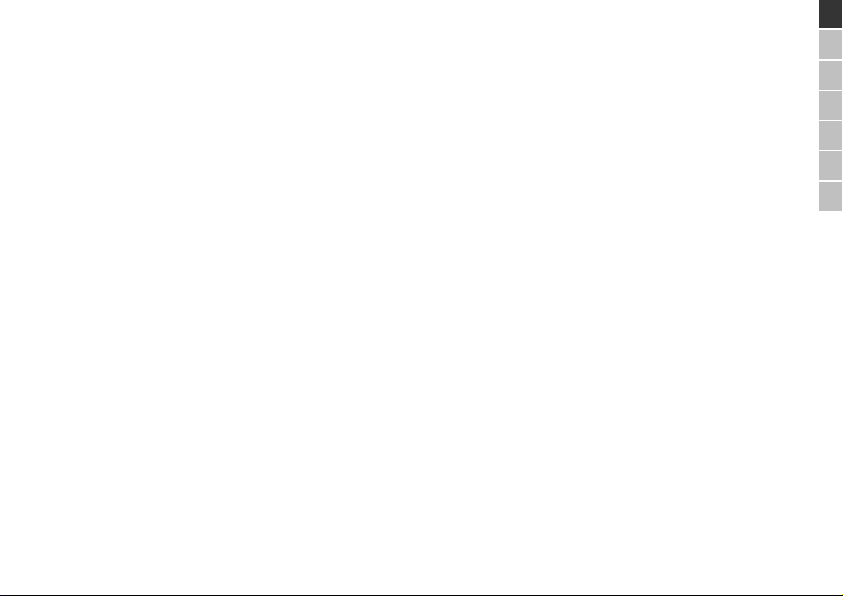
Garantiebedingungen
Die Empfangsquittung gilt als Beleg für den Erstkauf und sollte gut aufbewahrt werden. Sie wird für die
Inanspruchnahme von Garantieleistungen benötigt. Ihre gesetzlichen Rechte werden durch diese Garantiebedingungen nicht eingeschränkt.
Wird das Produkt an einen anderen Benutzer weitergegeben, so hat dieser für den Rest der Garantiezeit
Anspruch auf Garantieleistungen.
Der Kaufbeleg sowie diese Erklärung sollten bei der Weitergabe in seinen Besitz übergehen. Wir garantieren, dass dieses Gerät in einem funktionsfähigen Zustand ist und in technischer Hinsicht mit den Beschreibungen in der beigefügten Dokumentation übereinstimmt.
Die verbleibende Garantiefrist geht bei Vorlage des Kaufbelegs von Originalteilen auf die entsprechenden
Ersatzteile über.
Wenn Sie dieses Gerät zur Inanspruchnahme von Garantieleistungen einreichen, müssen Sie zuvor sämtliche Programme, Daten und herausnehmbare Speichermedien entfernen. Produkte, die ohne Zubehör
eingeschickt werden, werden ohne Zubehör ersetzt.
Die Gewährleistungspflicht gilt nicht für den Fall, dass das Problem durch einen Unfall, eine Katastrophe,
Vandalismus, Missbrauch, unsachgemäße Benutzung, Missachtung der Sicherheits- und Wartungsvorschriften, Veränderung durch Software, Viren bzw. ein anderes Gerät oder Zubehör, oder durch sonstige nicht
von uns genehmigte Modifikationen verursacht wurde.
Diese eingeschränkte Garantieerklärung ersetzt alle anderen Garantien ausdrücklicher oder impliziter
Natur.
Dies schließt die Garantie der Verkaufbarkeit oder der Eignung für einen bestimmten Zweck ein, beschränkt sich jedoch nicht darauf.
In einigen Ländern ist der Ausschluss impliziter Garantien gesetzlich nicht zulässig. In diesem Falle ist die
Gültigkeit aller ausdrücklichen und impliziten Garantien auf die Garantieperiode beschränkt. Mit Ablauf
DE
EN
FR
ES
NL
IT
DK
PL
Kundendienst
17
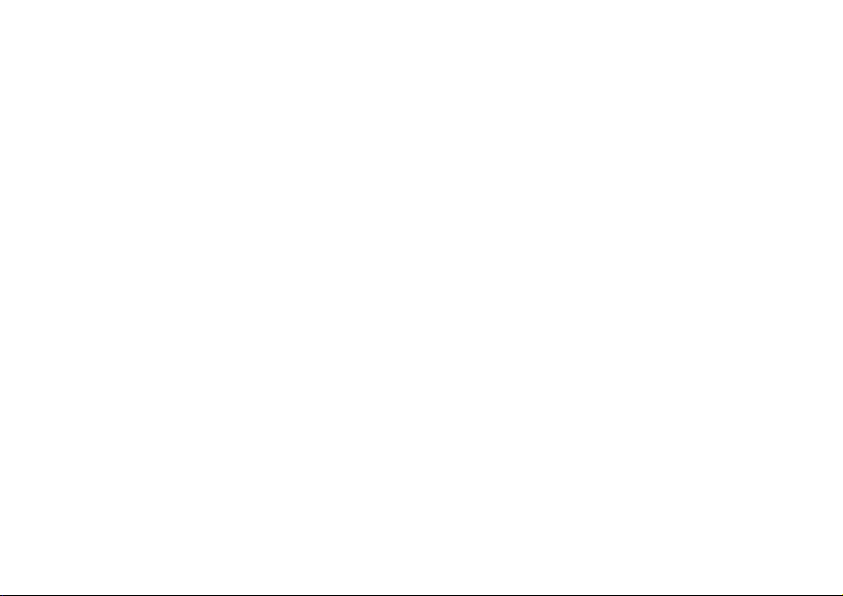
dieser Periode verlieren sämtliche Garantien ihre Gültigkeit. In einigen Ländern ist eine Begrenzung der
Gültigkeitsdauer impliziter Garantien gesetzlich nicht zulässig, so dass die obige Einschränkung nicht in
Kraft tritt. Falls Sie bezüglich dieser Garantiebedingungen Fragen haben, wenden Sie sich an uns.
Haftpflichtbeschränkung
Der Inhalt dieser Gebrauchsanweisung unterliegt unangekündigten Änderungen die dem technischen
Fortschritt Rechnung tragen. Hersteller und Vertrieb können keine Verantwortung für Schäden, die als
Folge von Fehlern oder Auslassungen, der in dieser Gebrauchsanweisung bereitgestellten Informationen
entstanden sind, übernehmen.
Wir haften unter keinen Umständen für:
1. Von dritter Seite gegen Sie erhobene Forderungen aufgrund von Verlusten oder Beschädigungen.
2. Verlust oder Beschädigung Ihrer Rohlinge, Aufzeichnungen oder Daten.
3. Ökonomische Folgeschäden (einschließlich verlorener Gewinne oder Einsparungen) oder Begleitschä-
den, auch in dem Fall, dass wir über die Möglichkeit solcher Schäden informiert worden sind.
In einigen Ländern ist der Ausschluss oder die Begrenzung von Begleit- oder Folgeschäden gesetzlich nicht
zulässig, so dass die obige Einschränkung nicht in Kraft tritt.
Vervielfältigung dieser Bedienungsanleitung
Dieses Dokument enthält gesetzlich geschützte Informationen. Alle Rechte vorbehalten. Vervielfältigung in
mechanischer, elektronischer und jeder anderen Form ohne die schriftliche Genehmigung des Herstellers
ist verboten.
18
Deutsch
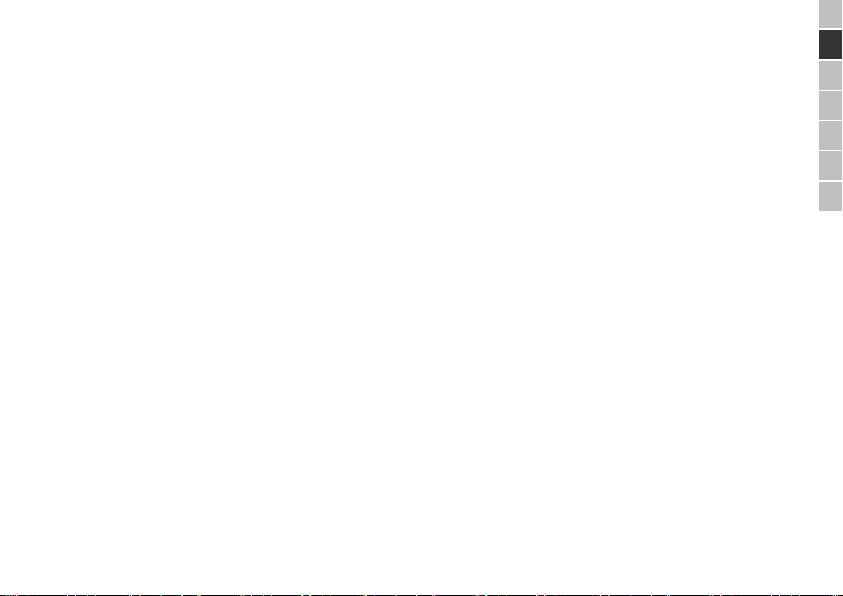
Contents:
Safety instruction...................................................................................................................... 1
Safety and installation............................................................................................................. 1
Connecting ............................................................................................................................ 3
Power supply ...................................................................................................................... 3
Cabling .............................................................................................................................. 4
Electromagnetic compatibility/ Conformity with norms.................................................................. 4
Cleaning ....................................................................................................................... ............. 5
Recycling and disposal .............................................................................................................. 5
Data security ............................................................................................................................. 5
Introduction .............................................................................................................................. 6
What’s included...................................................................................................................... 6
System requirements .............................................................................................................. 6
Setting up.................................................................................................................................. 7
Connecting the cables ............................................................................................................. 7
Installing the hard disk............................................................................................................ 8
Before you install your hard disk ........................................................................................... 8
Partitioning programs...........................................................................................................9
Partitioning the drive............................................................................................................ 9
Formatting the drive ............................................................................................................9
Choosing between NTFS, FAT, and FAT32.............................................................................. 10
Deleting hard disks from the system........................................................................................ 13
Customer service..................................................................................................................... 14
Requirements for optimal performance: ................................................................................... 14
Troubleshooting ................................................................................................................ 15
DE
EN
FR
ES
NL
IT
DK
PL

Do you require additional support?....................................................................................... 16
Warranty ................................................................................................................................. 17
Liability limitations................................................................................................................ 18
Copying this manual.............................................................................................................. 18
Copyright © 2007
All rights reserved.
This manual is protected by Copyright.
The Copyright is owned by MEDION®.
Trademarks:
MS-DOS® and Windows® are registered trademarks of Microsoft®.
Other trademarks are the property of their respective owners.
We reserve the right to make technical changes.
ii
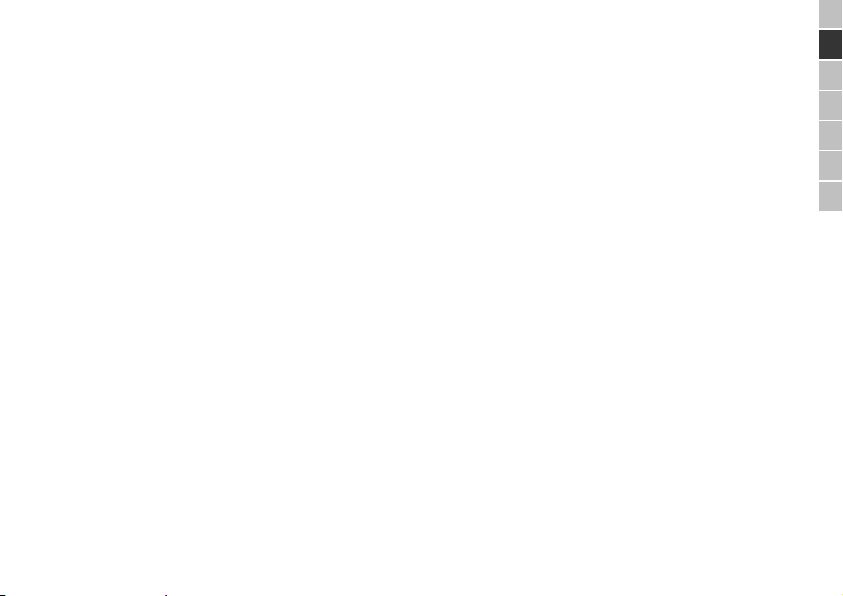
Safety instruction
Please read this chapter carefully and observe all listed notes. This will ensure reliable operation and long
life expectancy of your product. Keep these instructions with your product at all times. The proper set up,
use and care can help extend the life of your product. In the event that you transfer ownership of this
product, please provide these instructions to the new owner.
Safety and installation
• Changing the hard disk must only be performed by a person who is experienced in repairing and up-
grading PCs.
• Should you not possess the necessary qualifications, call in a technician.
• Hard disks are extremely fragile. Never drop or shake the hard drive - this could irreversibly damage
the data on the hard disk. Be especially careful when transporting the hard disk. We provide no
guarantee for this type of damage.
• The hard drive can become very warm after long use. Make a contact with the hard drive on the
black end caps, in order to avoid potential increases in temperature.
• The hard drive consumes energy and becomes very warm during operation. Remove the hard drive
from the data dock or from the plug power supply unit if you are not using the drive.
• Follow the user guide for your PC.
• Do not insert any objects through the slits and openings into the interior of the hard disk. This
could lead to a short circuit or even cause a fire.
• Never open the hard disk casing. If you do so, the hard disk will no longer be covered by the guaran-
tee.
DE
EN
FR
ES
NL
IT
DK
PL
Safety instruction
1
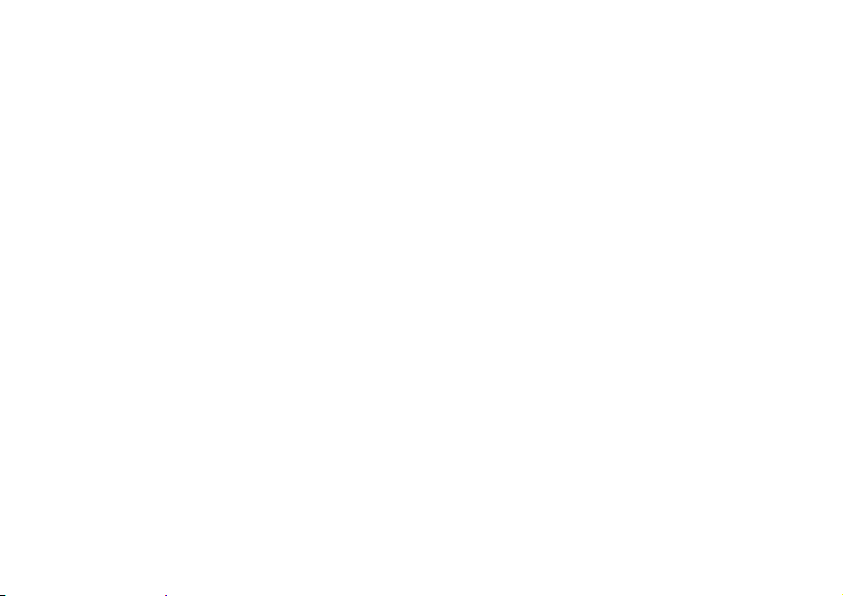
• Do not let children play unattended with electrical devices. Children cannot always recognize the
possible danger.
• The hard disk is not designed for use in commercial applications/situations.
• After transportation, wait until the equipment is at room temperature before turning it on. If there is
a large difference in temperature or humidity, damp can build up through condensation and cause an
electrical short circuit.
• In order to avoid damage from a fall, place the hard disk on a stable and level surface which does not
vibrate.
• Keep your hard disk and all connected equipment away from damp and avoid dust, heat and direct
sunlight in order to prevent operational problems.
• The slits and openings in the hard disk are for air circulation. Do not cover these openings, as this
could lead to overheating.
• For additional safety, we recommend using power connection through a power surge protection unit in
order to protect your equipment from power surges and lightning strikes.
• The voltages and interfaces used in the equipment are in line with the low voltage protection guide-
lines set out in EN60950. Connections to other equipment may only be made using similar interfaces
with low voltage protection in accordance with EN 60950.
• Please use our Service Center if you have any technical problems with your hard disk. If repairs are
needed, please use exclusively our authorised service partners.
• In the first hours of operation, new devices may emit a typical, unavoidable but completely harmless
smell, which will decline increasingly in the course of time.
We recommend you to ventilate the room regularly, in order to counteract the formation of the smell.
During the development of this product, we have made sure that the applicable limits are clearly fallen
below.
2
English
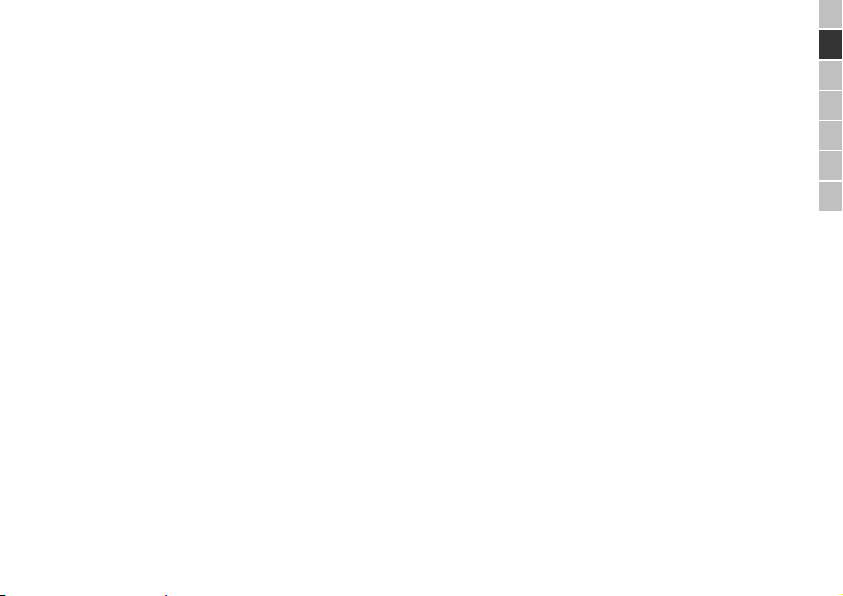
Connecting
Pay attention to the following information, in order to connect your device correctly:
Power supply
• Do not open the power adapter housing. When the housing is open there is a danger of severe elec-
tric shock. It contains no user-serviceable parts.
• The electric outlet must be in the vicinity of the device and within reach of the power adapter cables.
• Only use the device with a power adaptor operating at AC 100-240V~, 50/60 Hz. For details on
power consumption, please refer to the rating plate on the rear of your device. If you are unsure of
the type of power supply available at the point of use, ask your local power company.
• To disconnect your notebook from the power source, or set the notebook to battery operation, remove
the power cord from the notebook’s power socket. Never pull on the power cord.
• Do not cover the power supply unit, in order to avoid damage through unacceptable warming.
• Stop using the power supply unit if the housing or the feed line to the device is damaged. Replace it
with a power supply unit of the same type.
• To avoid power consumption when the device is switched off either pull out the power plug when the
device is not used or connect the device to a master-/slave power bar.
• Use only the supplied power cord and power adapter.
• If using an extension cord, make certain that it meets your local safety requirements. If in doubt, con-
sult an electrician.
• To provide additional protection against electric shock, power surges, lightning strikes, or other elec-
trical damage to your device, we recommend the use of a surge protector.
DE
EN
FR
ES
NL
IT
DK
PL
Safety instruction
3

Cabling
• Arrange cables so no one can walk on or trip over them.
• Do not place objects on any of the cables.
Electromagnetic compatibility/ Conformity with norms
This device fulfils the requirements of electromagnetic compatibility and electrical safety of the following
norms:
EN 55022 Information technology equipment - Radio disturbance characteristics - Limits and
EN 55024 Information technology equipment - Immunity characteristics - Limits and methods of
EN 61000-3-2 Electromagnetic compatibility (EMC) - Limits for harmonic current emissions (equipment
EN 61000-3-3 Electromagnetic compatibility (EMC) - Limitation of voltage changes, voltage fluctua-
EN 60950 Safety of information technology equipment
• On connecting the hard disk, you must keep to the guidelines for electromagnetic compatibility.
• Make sure that it is located at least one meter away from sources of high frequency and magnetic
disturbance (TVs, speakers, mobile telephones, etc. ) in order to avoid operational problems and
data loss.
methods of measurement
measurement
input current up to and including 16 A per phase)
tions and flicker in public low-voltage supply systems, for equipment with rated current
<= 16 A per phase and not subject to conditional connection
4
English
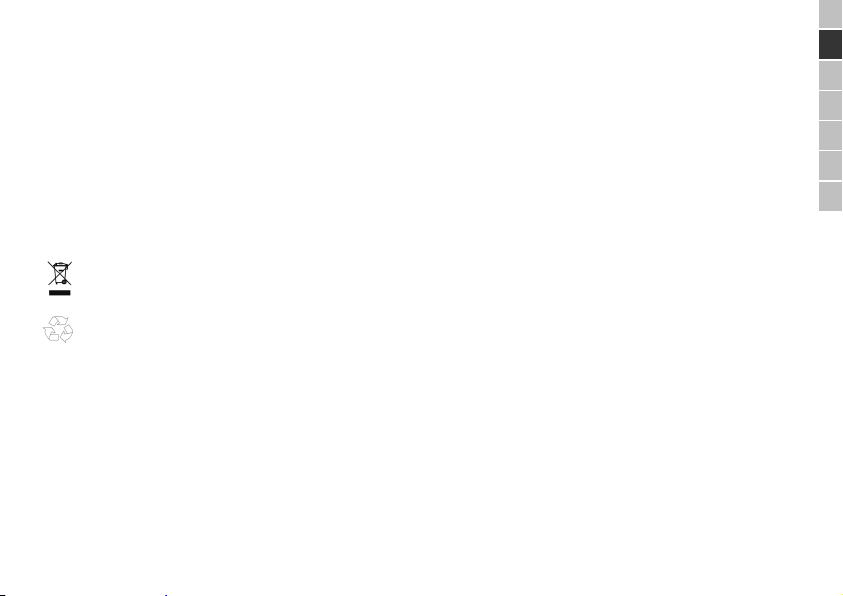
Cleaning
• As a rule, it is not necessary to clean the equipment. Before cleaning, always pull out the plug and all
connection cables.
• Caution! This equipment does not include any parts that need servicing or cleaning.
• Make sure that the hard disk casing does not get dirty. Do not use any solvents, corrosive or gase-
ous cleaning products.
Recycling and disposal
Device
Packaging
At the end of its life, the appliance must not be disposed of in household rubbish. Enquire
about the options for environmentally-friendly disposal.
All packaging and packaging materials that are no longer required can and should be
recycled.
Data security
Every time you update your data make back-up copies on an external storage medium. There is no liability
assumed for data loss or damage to data storage units, and no claims can be accepted for damages resulting from the loss of data or consequential losses.
DE
EN
FR
ES
NL
IT
DK
PL
Cleaning
5
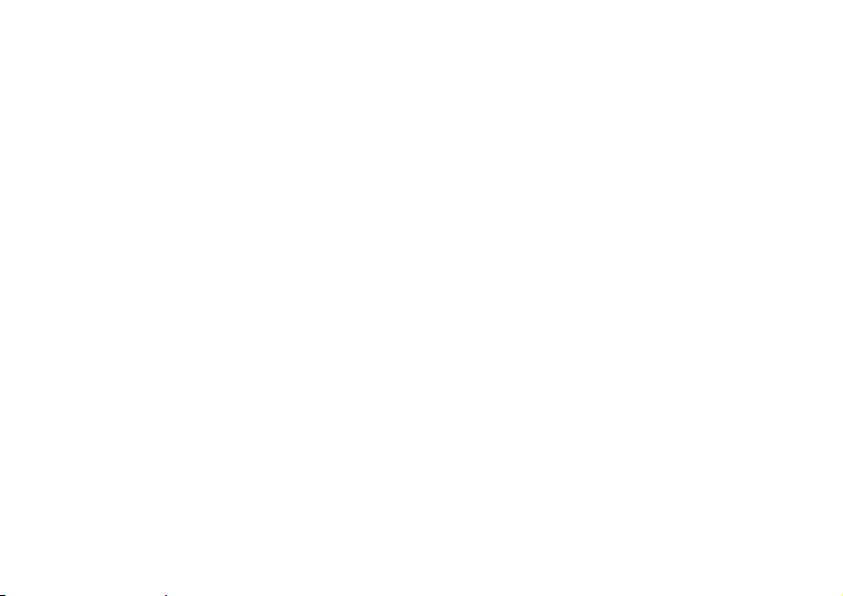
Introduction
What’s included
Please check to ensure that your product is complete and inform us within 14 days of purchase if anything
is missing. The following should be included with the hard drive:
• External 3.5” hard disk in compact casing
• USB 2.0/1.1 connection cable
• Power supply unit
• User guide, guarantee documents
System requirements
• Computer PC/AT compatible computer
• Processor Pentium class above 200 MHz
• Operating system Windows
• Working memory 32 MB or more
• Connection USB
External SATA interface
®
2000/XP/Vista
6
English

Setting up
Connecting the cables
Connect the external hard disk to your computer using a free USB port. You can also connect the hard disk
to computers with a USB 1.1 port. The speed of transmission is then somewhat slower.
Connect the hard drive to an external SATA connection, if your PC has such a connection. This connection
offers a faster transmission speed than through USB.
Electrical connection
1. Start your computer and wait until Windows® has been fully loaded.
2. Connect the USB connection cable to the USB connection on your external hard disk.
Or
Use a SATA cable (not in the scope of supply) if your PC has a SATA interface.
3. Connect the other end of the connection cable to your computer.
4. Now connect the power adaptor to a socket that can easily be reached. Plug the power adaptor plug
into the corresponding socket in the hard disk.
5. The operating indicator (blue diode) will light up as soon as the hard drive is connected to a source
of electricity.
6. With Windows
®
2000/XP/Vista the hard disk is now automatically recognised and connected.
USB connection
SATA connection
(Back view)
DE
EN
FR
ES
NL
IT
DK
PL
Setting up
7
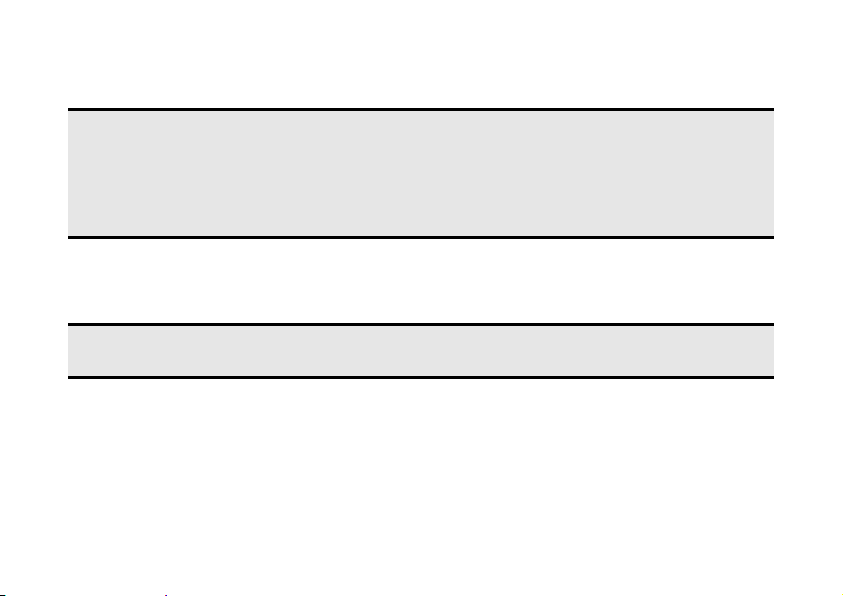
Installing the hard disk
Note
Your drive has already been set up in the delivery status. It will not be necessary to reformat or
repartition it.
Caution!
Partitioning or formatting a disk drive deletes data. We assume no responsibility for lost data.
Before you install your hard disk ...
We would like to remind you once again that when installing the new hard disk some programs are used
that could cause your data to be irreversibly lost if used incorrectly.
Note
Make a backup of all your data and check that the recovery procedure works.
8
English
